USBがつながらない
回答
はじめに
USBデバイスが認識されない場合
USBデバイスが認識されない場合、接続不良や電源の供給設定などが原因の可能性があります。
その対処法をご説明いたします。
操作方法
1.簡単な確認事項
USBデバイスの接触不良の可能性があるため、何度か抜き差しを行ってください。
また、USBデバイスとUSBハブの相性が悪い可能性があります。
USBハブなどを介して接続している場合は取り外し、パソコンに直接接続してください。
それでも認識されない場合、一時的なシステムエラーの可能性があるため、パソコンの再起動を行ってください。
2.USBポートの電源の供給設定
USBポートの電源の供給設定が原因で正常に動作していない可能性があります。
以下の手順でUSBポートの電源の供給設定を行ってください。
1.Windowsマークを右クリックし、[デバイスマネージャー(M)]をクリックします。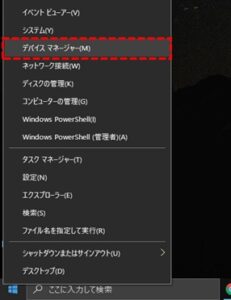
2.[ユニバーサル シリアル バス コントローラー]をダブルクリックします。
3.[USB ルート ハブ]を右クリックします。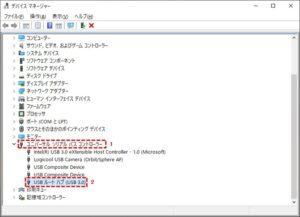
4.[電源の管理]をクリックします。
5.「電源の節約のために、コンピューターでこのデバイスの電源をオフにできるようにする(A)」のチェックボックスからチェックを外します。
これでUSBポートの電源供給設定は完了です。
3.USBのセレクティブサスペンドの無効化
USBのセレクティブサスペンドの設定が原因で正常に動作していない可能性があります。
以下の手順でUSBのセレクティブサスペンドの無効化を行ってください。
1.Windowsマークを右クリックし、[電源オプション(O)]をクリックします。
2.「関連設定」の[電源の追加設定]をクリックします。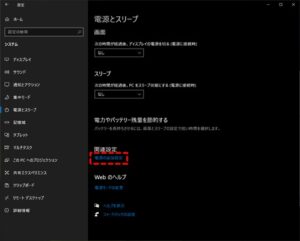
3.選択されているプランの右側にある[プラン設定の変更]をクリックします。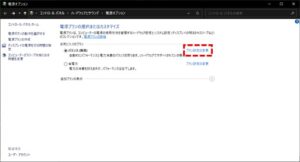
4.[詳細な電源設定の変更(C)]クリックします。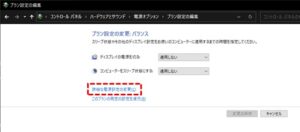
5.[USB設定]をダブルクリックし、[USB のセレクティブ サスペンドの設定]をダブルクリックします。
6.[設定: 有効]を[設定: 無効]へ変更します。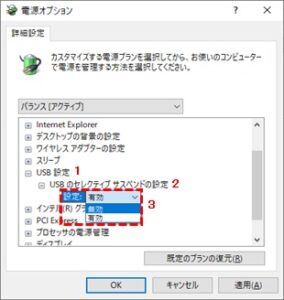
これでUSBのセレクティブサスペンドを無効化は完了です。
4.ドライバーの再インストール
USBデバイスのドライバーが正常に動作していない可能性があります。
以下の手順でUSBデバイスのドライバーの再インストールを行ってください。
1.Windowsマークを右クリックし、[デバイスマネージャー(M)]をクリックします。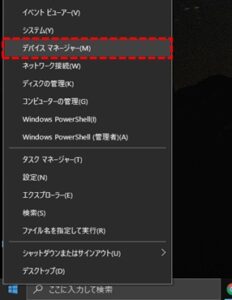
2.[ユニバーサル シリアル バス コントローラー]をダブルクリックし、展開させます。
3.[USB ルート ハブ]を右クリックします。
4.[デバイスのアンインストール(U)]をクリックします。
5.[アンインストール]をクリックします。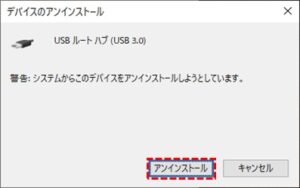
6.パソコンを再起動します。
これでUSBデバイスのドライバーの再インストールは完了です。
————————————————————————–
それでも解決しない場合
|
FAQを見て解決しなかった場合は、下記へお問い合わせください。 ※お問合せの際、【 FAQ番号:166 を見た 】とお伝えいただければ、よりスムーズにご案内できます。 |
お問い合わせ方法
|
0570-783-792 【営業時間 10:30~19:30(最終受付19:00)】元旦を除く ①音声ガイダンスが流れますので、お申込番号「101」を押してください。 ②オペレーターにつながりましたら、「13桁のID(会員番号)」をお伝えください。 ③オペレーターへ「ご契約様名」をお伝えください。
■営業時間外の場合は、ご希望の日時(10:30~19:00)に合わせまして、お電話にて折り返しご連絡させて頂きます。 折り返しお電話のご予約をご希望の方は、こちらからお申込みください。
|


